“บุคคลนี้ไม่พร้อมใช้งานบน Messenger” หมายความว่าอย่างไร

เรียนรู้เกี่ยวกับสถานการณ์ที่คุณอาจได้รับข้อความ “บุคคลนี้ไม่พร้อมใช้งานบน Messenger” และวิธีการแก้ไขกับคำแนะนำที่มีประโยชน์สำหรับผู้ใช้งาน Messenger

คุณได้ดาวน์โหลดซีรีส์ Netflix ใหม่เพื่อรับชมการเดินทางด้วยเครื่องบิน 8 ชั่วโมงของคุณ คุณได้ชาร์จ AirPods ของคุณ จนเต็มแล้ว เช่นกัน คุณเปิดแอป Netflix บน iPad และพบว่าหน้าจอ iPad ของคุณไม่หมุนเป็นโหมดแนวนอน หลังจากลองแฮ็กไม่กี่ครั้ง คุณจะถูกบังคับให้ดูรายการโดยถือ iPad ของคุณในแนวตั้ง คู่มือนี้จะช่วยแก้ไขได้หากหน้าจอ iPad ของคุณไม่หมุน
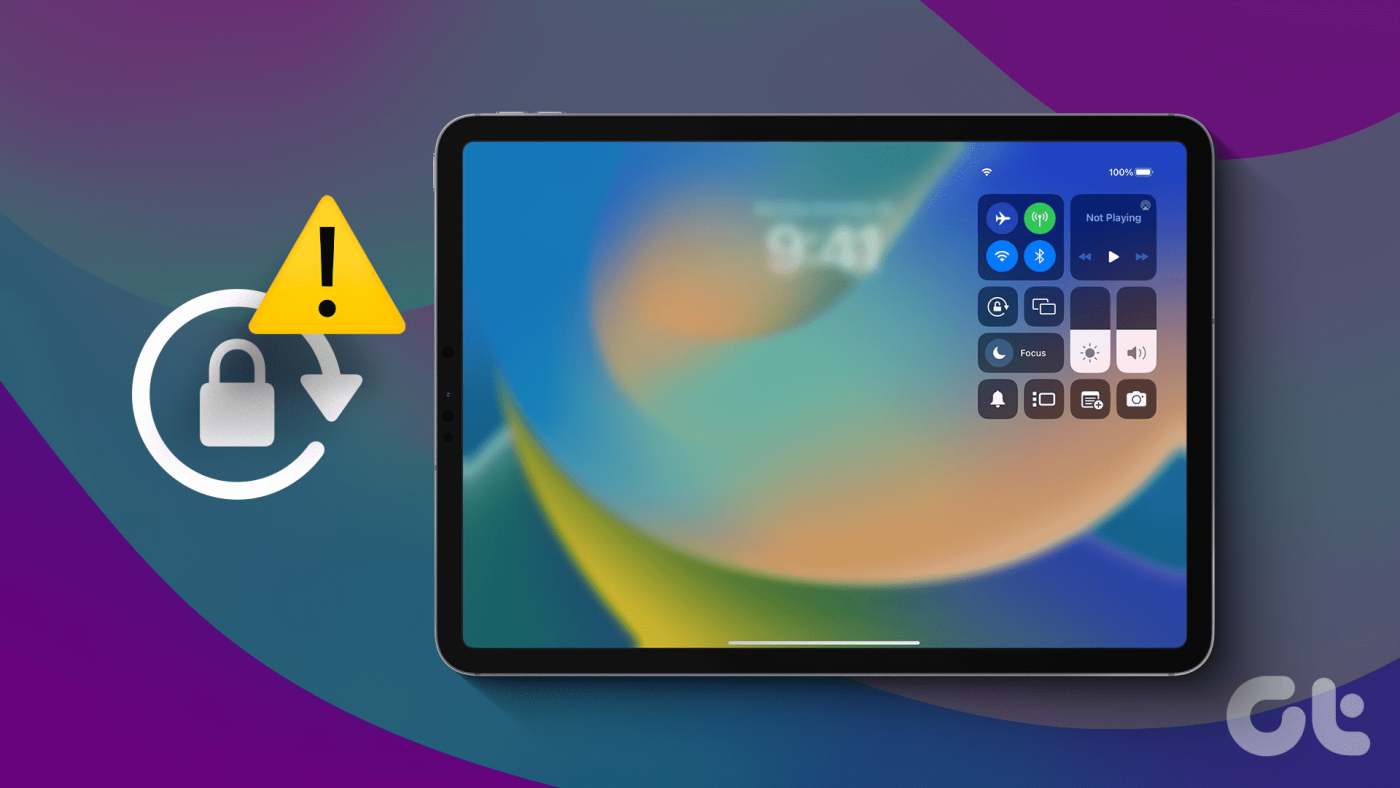
โหมดแนวนอนบน iPad ของคุณมีประโยชน์ขณะเล่นเกม ดูภาพยนตร์ ฯลฯ ในขณะที่โหมดแนวตั้งจะช่วยเมื่อคลิกรูปภาพหรืออ่านนิยาย ไม่ต้องกังวลแม้ว่า มีวิธีง่ายๆ ในการแก้ไขปัญหานี้ ดังนั้น หากหน้าจอ iPad ของคุณไม่ทำงานร่วมกัน โปรดอ่านต่อเพื่อแก้ไขปัญหา
อาจมีสาเหตุหลายประการที่ทำให้หน้าจอ iPad ของคุณหยุดหมุน สำหรับผู้เริ่มต้น คุณอาจปิดการใช้งานการหมุนอัตโนมัติหรือแอปไม่อนุญาตให้หมุนหน้าจอ หากไม่เป็นเช่นนั้น สิ่งที่แนบมา เช่น คีย์บอร์ด อาจทำให้หน้าจอ iPad ของคุณหมุนไม่ได้

นอกจากนี้ ตัวตรวจวัดความเร่งและไจโรสโคปภายใน iPad ยังช่วยในการหมุนหน้าจออีกด้วย หลายครั้งหากส่วนประกอบเหล่านี้ล้มเหลว การหมุนหน้าจอของคุณจะประสบปัญหา ไม่ต้องกังวลแม้ว่า เราจะสาธิตวิธีง่ายๆ ในการแก้ไขปัญหานี้หากเป็นปัญหาเกี่ยวกับซอฟต์แวร์ เอาล่ะ.
จากปัญหาที่กล่าวมาข้างต้น เราได้แนะนำตัวเลือกการแก้ปัญหาบางอย่างไว้ สิ่งเหล่านี้จะช่วยคุณแก้ไขปัญหาได้
คุณมีไอแพดรุ่นเก่าที่อุปกรณ์หมุนได้ด้วยสวิตช์ปุ่มหรือไม่? นั่นคือสวิตช์ด้านข้างของคุณ หากคุณประสบปัญหาในการหมุนหน้าจอ iPad จากแนวตั้งเป็นแนวนอนหรือกลับกัน ให้ตรวจสอบสวิตช์ด้านข้าง

หากล็อคการหมุนของสวิตช์ด้านข้างเปิดอยู่ หน้าจอของคุณจะไม่หมุนอย่างเห็นได้ชัด เพียงแค่ปิดมัน จากนั้นคุณสามารถหมุน iPad ของคุณได้อย่างราบรื่นในทิศทางใดก็ได้ที่สะดวก
ปุ่มสลับด้านข้างบน iPad รุ่นเก่าถูกสลับด้วยการสลับหมุนอัตโนมัติใน iPad รุ่นใหม่กว่า การหมุนอัตโนมัติจะกำหนดว่า iPad ของคุณจะหมุนได้อย่างอิสระหรือยืนยันทิศทางเดียว ดังนั้น หากปิดใช้งานการหมุนอัตโนมัติของ iPad ของคุณ iPad ของคุณจะไม่หมุนไปในทิศทางที่ต้องการ ต่อไปนี้คือวิธีที่คุณสามารถเปิดใช้งานการหมุนอัตโนมัติบน iPad ของคุณได้
ขั้นตอนที่ 1:ดึงศูนย์ควบคุมบน iPad ของคุณ คุณสามารถเห็นการสลับด้วยการล็อค
ขั้นตอนที่ 2:แตะที่สลับเพื่อเปิดใช้งานการหมุนอัตโนมัติ หากเปิดใช้งานการหมุนอัตโนมัติอยู่แล้ว ให้ปิดหนึ่งครั้ง จากนั้นให้ปิดอีกครั้งเพื่อเปิดการหมุนอัตโนมัติ
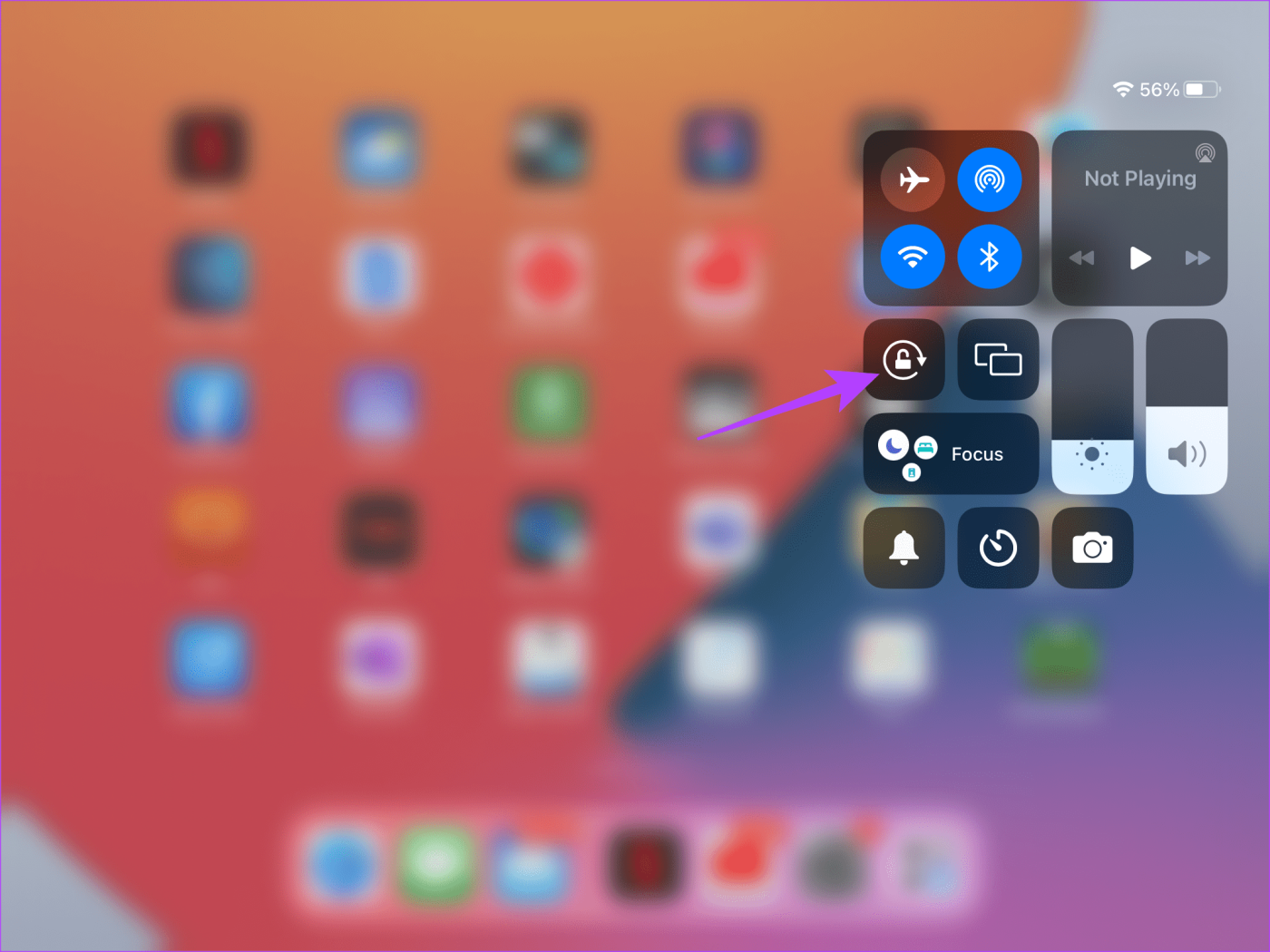
คุณกำลังดิ้นรนที่จะเปลี่ยนการวางแนวของแอปพลิเคชันเฉพาะแม้ว่าจะปิดการล็อคการหมุนอยู่หรือไม่? มีโอกาสที่แอปที่คุณใช้จะได้รับการตั้งค่าภายในให้ทำงานในทิศทางเฉพาะ

ดังนั้นคำแนะนำของเราคือการเปิดแอปอื่นๆ สองสามแอปบน iPad ของคุณ เปิดใช้งานการหมุนอัตโนมัติและตรวจสอบว่าแอปอื่นหมุนได้อย่างอิสระหรือไม่ หากเป็นเช่นนั้น แสดงว่าแอปนั้นไม่ได้รับการปรับให้เหมาะกับการวางแนวนั้น
หากไม่มีอะไรเกิดขึ้น นี่เป็นทางเลือกสุดท้าย เคล็ดลับนี้ช่วยให้ชาวเน็ตหมุนหน้าจอ iPad ได้ บังคับให้รีสตาร์ท iPad ของคุณ
แป้นพิมพ์หรือสิ่งที่แนบมาที่คล้ายกันมักจะขัดขวางความสามารถในการหมุนหน้าจอของอุปกรณ์ของคุณ ดังนั้น หากคุณใช้สิ่งที่แนบมากับคีย์บอร์ดกับ iPad ให้ถอดออก เมื่อคุณลบไฟล์แนบแล้ว ให้ตรวจสอบว่าหน้าจอ iPad ของคุณหมุนเท่าที่ควรหรือไม่ หากใช้งานได้ แสดงว่าคีย์บอร์ดของคุณเป็นปัญหา หากไม่เป็นเช่นนั้น ให้ลองวิธีแก้ไขอื่นๆ ด้านล่างเพื่อแก้ไขการหมุนหน้าจอ iPad ของคุณ

การอัปเดตอุปกรณ์ใดๆ จะลบข้อบกพร่องที่เกี่ยวข้องกับซอฟต์แวร์ ในทำนองเดียวกัน หากคุณเผชิญกับข้อผิดพลาดของซอฟต์แวร์บน iPad ของคุณ การอัปเดตซอฟต์แวร์เป็นแนวทางแก้ไข ดังนั้น หากคุณเบื่อที่หน้าจอ iPad ของคุณไม่หมุน ให้ไปที่แอปการตั้งค่าและอัปเดต iPad ของคุณ
หากต้องการดาวน์โหลดการอัปเดต ให้ไปที่การตั้งค่า > ทั่วไป > การอัปเดตซอฟต์แวร์ แตะที่ดาวน์โหลดและติดตั้งเพื่ออัปเดต iPad หากมี หวังว่านี่จะทำให้หน้าจอ iPad หมุนได้
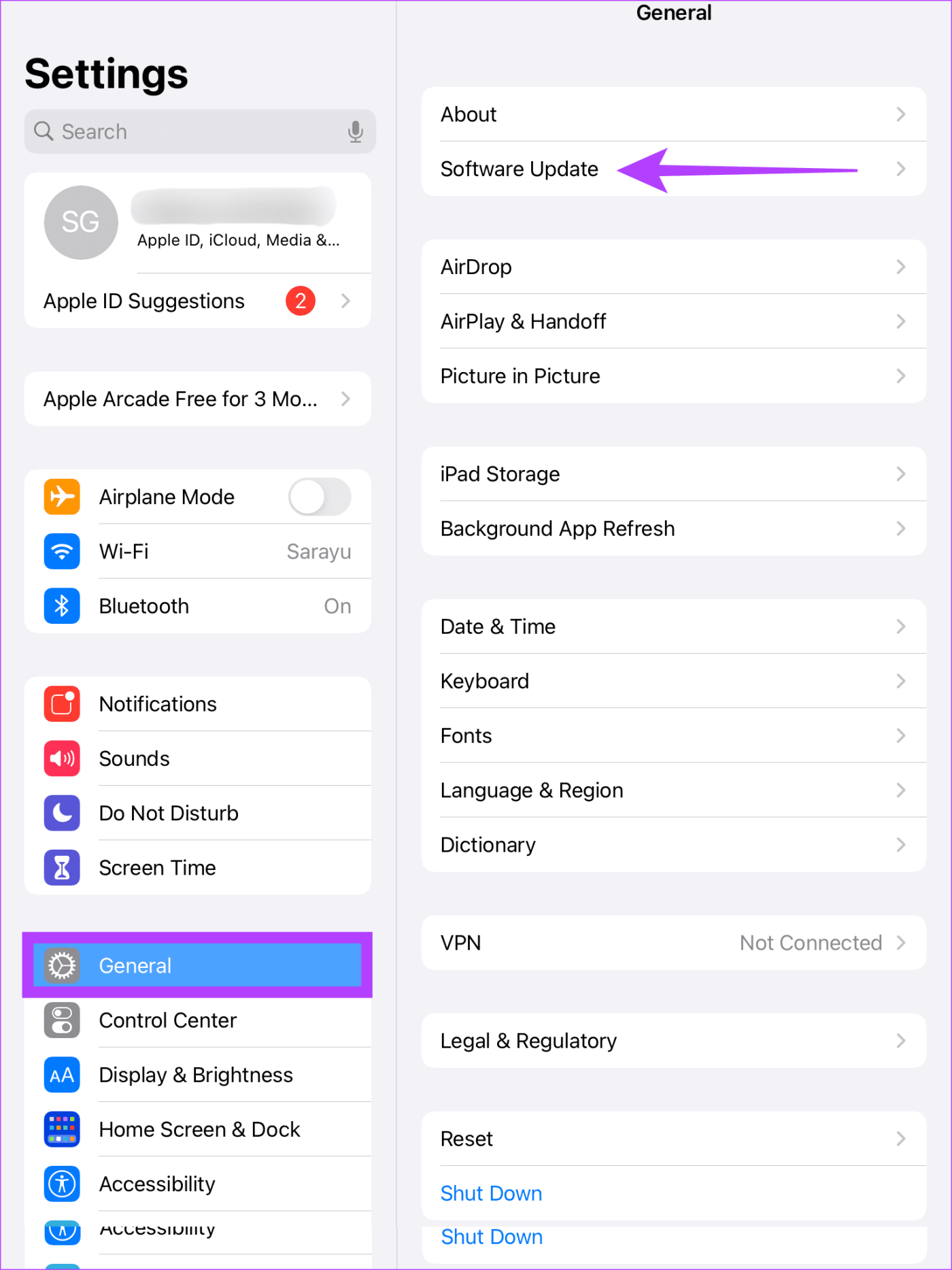
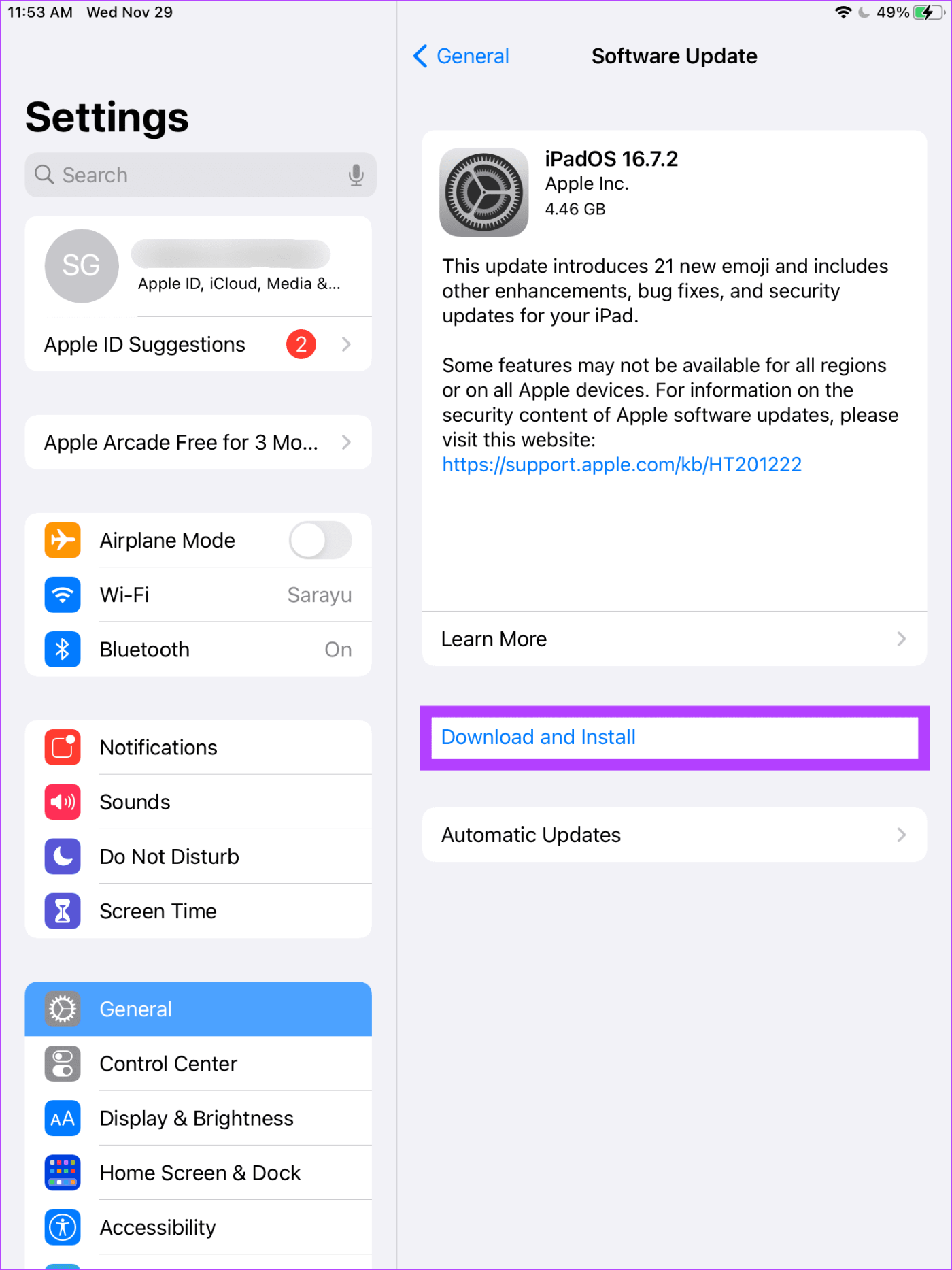
มาตรความเร่งและไจโรสโคปภายใน iPad ของคุณจะแนะนำคุณสมบัติการหมุน หากคุณสมบัติเหล่านี้ไม่ทำงานอย่างที่ควรจะเป็น คุณอาจเห็นว่าหน้าจอ iPad ของคุณไม่หมุน คุณสมบัติเหล่านี้สามารถทดสอบได้โดยใช้แอพของบุคคลที่สามบน iPad
ต่อไปนี้คือวิธีทดสอบว่ามาตรความเร่งและไจโรสโคปทำงานได้ดีหรือไม่
ขั้นตอนที่ 1:ดาวน์โหลดแอปกล่องเครื่องมือเซ็นเซอร์โดยใช้ปุ่มด้านล่าง
ดาวน์โหลดกล่องเครื่องมือเซ็นเซอร์
ขั้นตอนที่ 2:เปิดแอปกล่องเครื่องมือเซ็นเซอร์ หากตัวเลขการแสดงผลของมาตรความเร่งและไจโรสโคปอยู่เหนือหรือต่ำกว่าศูนย์ แสดงว่าเซ็นเซอร์ของคุณไม่เสียหาย
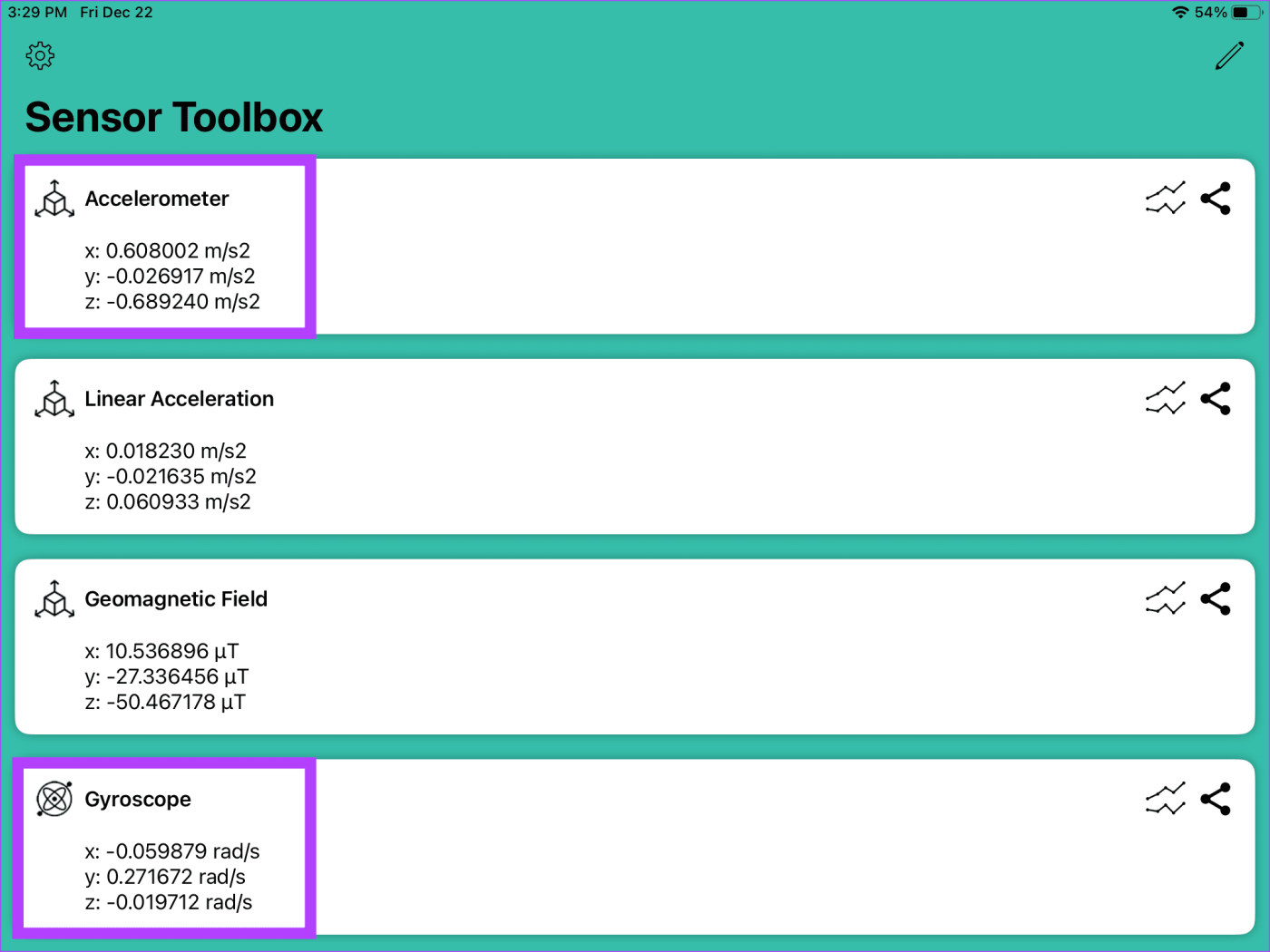
หากไม่มีข้อบ่งชี้บนมาตรความเร่งและส่วนประกอบไจโรสโคปิก อาจเป็นไปได้ว่าหน้าจอ iPad ของคุณไม่หมุนเนื่องจากปัญหาซอฟต์แวร์ที่ลึกกว่าหรือความเสียหายของฮาร์ดแวร์ ในกรณีเช่นนี้ คุณควรนำ iPad ของคุณไปที่Apple Supportจะ ดีกว่า
อาจเป็นไปได้ว่ามาตรความเร่งและไจโรสโคปของ iPad ของคุณไม่ทำงาน ผู้เชี่ยวชาญของ Apple ควรทำการวิเคราะห์ปัญหาเชิงลึกได้
เราเข้าใจดีว่าฟีเจอร์การหมุนของ iPad ถือเป็นสิ่งสำคัญ เนื่องจากคุณอาจต้องการใช้แท็บเล็ตในการวางแนวที่แตกต่างกันเมื่อเลื่อนดูหน้าเว็บหรือเข้าร่วมแฮงเอาท์วิดีโอ เราหวังว่าคู่มือนี้จะช่วยแก้ไขปัญหาการหมุนบน iPad ของคุณ
เรียนรู้เกี่ยวกับสถานการณ์ที่คุณอาจได้รับข้อความ “บุคคลนี้ไม่พร้อมใช้งานบน Messenger” และวิธีการแก้ไขกับคำแนะนำที่มีประโยชน์สำหรับผู้ใช้งาน Messenger
ต้องการเพิ่มหรือลบแอพออกจาก Secure Folder บนโทรศัพท์ Samsung Galaxy หรือไม่ นี่คือวิธีการทำและสิ่งที่เกิดขึ้นจากการทำเช่นนั้น
ไม่รู้วิธีปิดเสียงตัวเองในแอพ Zoom? ค้นหาคำตอบในโพสต์นี้ซึ่งเราจะบอกวิธีปิดเสียงและเปิดเสียงในแอป Zoom บน Android และ iPhone
รู้วิธีกู้คืนบัญชี Facebook ที่ถูกลบแม้หลังจาก 30 วัน อีกทั้งยังให้คำแนะนำในการเปิดใช้งานบัญชี Facebook ของคุณอีกครั้งหากคุณปิดใช้งาน
เรียนรู้วิธีแชร์เพลย์ลิสต์ Spotify ของคุณกับเพื่อน ๆ ผ่านหลายแพลตฟอร์ม อ่านบทความเพื่อหาเคล็ดลับที่มีประโยชน์
AR Zone เป็นแอพเนทีฟที่ช่วยให้ผู้ใช้ Samsung สนุกกับความจริงเสริม ประกอบด้วยฟีเจอร์มากมาย เช่น AR Emoji, AR Doodle และการวัดขนาด
คุณสามารถดูโปรไฟล์ Instagram ส่วนตัวได้โดยไม่ต้องมีการตรวจสอบโดยมนุษย์ เคล็ดลับและเครื่องมือที่เป็นประโยชน์สำหรับการเข้าถึงบัญชีส่วนตัวของ Instagram 2023
การ์ด TF คือการ์ดหน่วยความจำที่ใช้ในการจัดเก็บข้อมูล มีการเปรียบเทียบกับการ์ด SD ที่หลายคนสงสัยเกี่ยวกับความแตกต่างของทั้งสองประเภทนี้
สงสัยว่า Secure Folder บนโทรศัพท์ Samsung ของคุณอยู่ที่ไหน? ลองดูวิธีต่างๆ ในการเข้าถึง Secure Folder บนโทรศัพท์ Samsung Galaxy
การประชุมทางวิดีโอและการใช้ Zoom Breakout Rooms ถือเป็นวิธีการที่สร้างสรรค์สำหรับการประชุมและการทำงานร่วมกันที่มีประสิทธิภาพ.


![วิธีกู้คืนบัญชี Facebook ที่ถูกลบ [2021] วิธีกู้คืนบัญชี Facebook ที่ถูกลบ [2021]](https://cloudo3.com/resources4/images1/image-9184-1109092622398.png)





